Nos bastidores de cada computador com Windows 10 está todo um ecossistema de processos interligados. Isso controla como os aplicativos se comunicam com os componentes, como o computador interage com dispositivos periféricos, como impressoras e câmeras, e até mesmo como Sua conexão com a Internet.
O Windows tem um serviço chamado Auxiliar de protocolo de Internet (IP) , Que aparece como iphlpsvc.dll No gerenciador de tarefas. Como um processo desconhecido em seu sistema operacional, você pode se preocupar com o fato de ser algum tipo de malware. O IP Helper é um serviço oficial e seguro do Windows, mas pode, surpreendentemente, ocupar um pouco da memória do sistema. Hoje, você aprenderá o que é esse serviço, se for necessário, e como desativá-lo com segurança.

O que é Iphlpsvc no Windows 10?
O termo Iphlpsvc significa IP Helper no Windows 10. Ele foi projetado para ajudar os usuários a obter informações sobre sua rede e configurá-la facilmente com código. A maioria dos usuários do Windows nem mesmo está ciente de que ele faz parte do sistema operacional, pois não é algo que possa ser encontrado no uso diário normal.
Normalmente, as pessoas que precisam usar o IP Helper são desenvolvedores de aplicativos que trabalham com conexões IPv6, redes profissionais ou que precisam acessar bancos de dados online com requisitos de conexão específicos.
A remoção do Iphlpsvc é segura?
Se você encontrar Iphlpsvc em Gerenciador de tarefas Então, você pode estar se perguntando se é um processo necessário ou mesmo se pode ser algo malicioso em execução em segundo plano. O IP Helper vem com o conjunto de ferramentas e serviços incluídos em todas as instalações do Windows 10. É totalmente seguro para executar e é melhor deixá-lo funcionar sozinho, a menos que você tenha um motivo para interrompê-lo ou removê-lo.
Se você notar que o IP Helper está ocupando uma grande quantidade de memória, há várias maneiras de desativar o serviço. Se você optar por desativá-lo, desligar o IP Helper é seguro e não deve afetar adversamente o sistema.
Como desativar o IP Helper usando serviços
A maneira mais fácil de desativar o IP Helper é usar a janela Serviços.
- Selecione o menu Iniciar e digite Serviços para abrir a janela Serviços.
- Role para baixo até IP Helper e clique com o botão direito para abrir o menu de contexto.
- Localize "Parar“E clique”Está bemNa próxima caixa de diálogo.
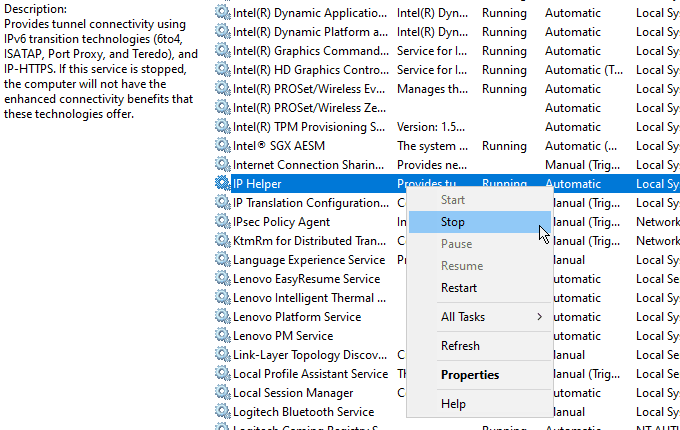
O Windows interromperá o serviço e permanecerá fechado até que você reinicie o computador. Se você deseja desativar permanentemente o serviço, há uma etapa adicional:
- Abra a janela de serviços.
- Clique com o botão direito em IP Helper e selecione Propriedades.
- Localizar Desativado No menu suspenso de tipo de inicialização.
- Localizar Inscrição ou Está bem Para salvar a mudança.
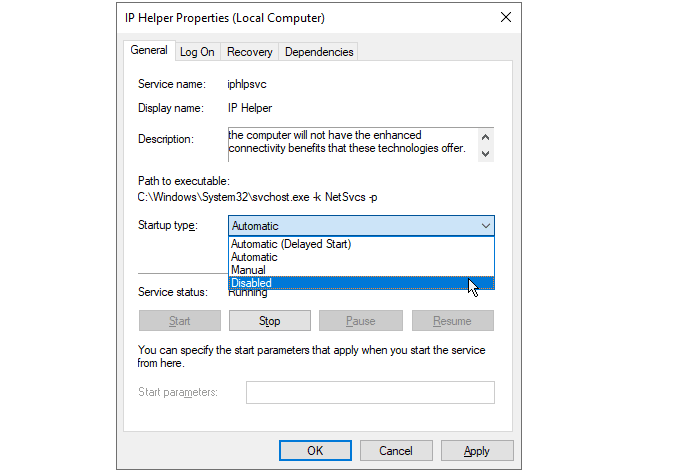
Agora, o serviço permanecerá desativado entre reinicializações repetidas.
Reinicie o serviço IP Helper
As etapas acima desativam o serviço IP Helper quando você inicializa o PC. Se você precisar usar o serviço mais tarde, ligá-lo novamente é um processo simples.
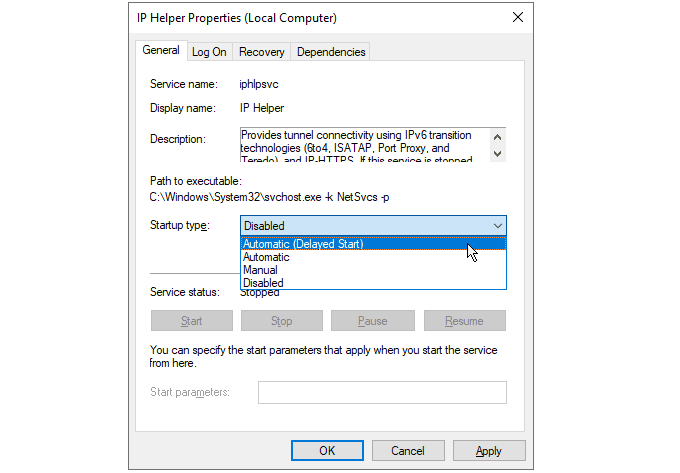
- Abra os serviços do Windows.
- Clique com o botão direito em IP Helper e selecione Propriedades.
- Localizar automático No menu suspenso de tipo de inicialização.
- Localizar Inscrição ou Está bem Para salvar a mudança.
Na próxima vez que você reiniciar o computador, o serviço será retomado. se você quiser Acelere o tempo de inicialização do computador Seu, você pode especificar Automático (início atrasado) Da mesma lista. Isso atrasará o início do processo do IP Helper por um ou dois minutos na inicialização, melhorando o desempenho do computador na inicialização.
Desative o Iphlpsvc usando o prompt de comando
Se preferir, você pode usar o Prompt de Comando do Windows para desativar o serviço Auxiliar de IP.
- Olhe para cmd No menu Iniciar, selecione Executar como administrador.
- Localizar نعم Quando a caixa de diálogo Controle de conta de usuário solicitar.
- Para parar o serviço IP Helper, digite parada de rede iphlpsvc.
- Quando solicitado, digite y Para parar o serviço.
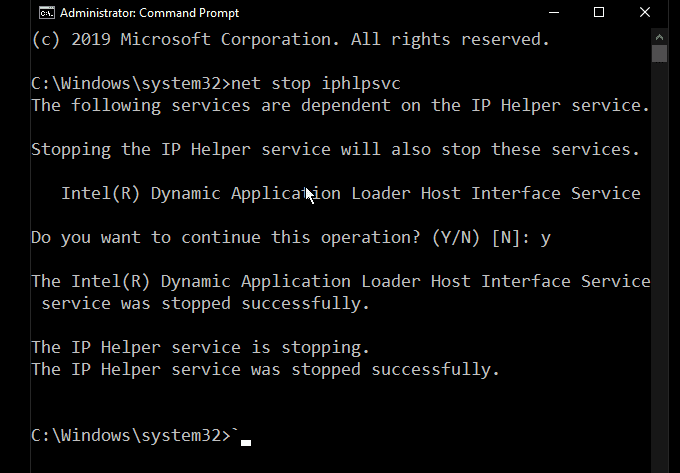
Você perceberá que interromper um serviço leva a um aviso de que outro serviço será afetado. Nesse caso, o serviço Intel (R) Dynamic Application Loader Host Interface não é algo que a maioria dos usuários precisa. No entanto, nem sempre é esse o caso e muitos serviços do Windows estão inter-relacionados. Parar um serviço pode fazer com que os outros serviços parem de funcionar.
Para desativar permanentemente o serviço IP Helper na linha de comando, digite:
REG add “HKLM\SYSTEM\CurrentControlSet\services\iphlpsvc” /v Start /t REG_DWORD /d 4 /f
Clique em Entrar , E você verá uma confirmação de que o serviço agora está desativado.
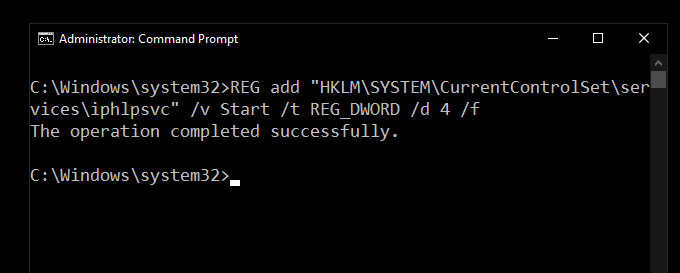
Assim como o método anterior usando o menu de serviços, isso interromperá o serviço IP Helper na inicialização. Para reverter o processo, digite:
REG add “HKLM\SYSTEM\CurrentControlSet\services\iphlpsvc” /v Start /t REG_DWORD /d 2 /f
Clique em Entrar Configurar o serviço para iniciar automaticamente após a próxima reinicialização.
Nem todos os serviços são criados iguais
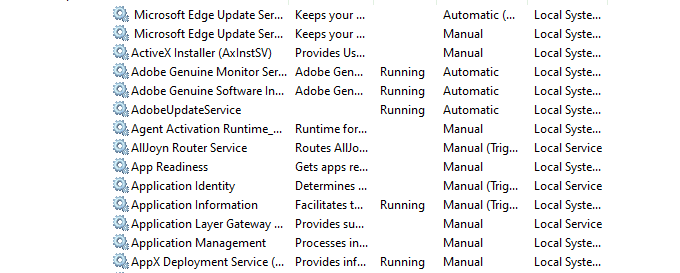
Parar serviços que você não está usando pode parecer uma maneira fácil de acelerar o seu computador, mas certifique-se de pesquisar o que cada um deles faz e se existem outros serviços dos quais você depende, antes de desativar.
Embora possa parecer uma boa ideia no momento, há um caso convincente para nunca desabilitar os serviços do Windows para evitar erros indesejados que são difíceis de corrigir. Verificar O que é o processo Compattelrunner.Exe no Windows 10 (e pode ser desativado).







